
RST розшифровується як Rapid Storage Technology. Технологія Intel Rapid Storage Technology — це програма на базі Windows, яка покращує продуктивність і надійність комп’ютерів, оснащених дисками SATA. Ви можете отримати переваги від покращення продуктивності та зниження енергоспоживання, якщо користуєтеся одним або кількома дисками SATA. Якщо ви використовуєте більше одного накопичувача SATA, ви можете посилити свій захист від втрати даних у разі відключення електроенергії або іншої катастрофи. Користувачі повідомили, що бачать піктограму праворуч на панелі завдань, яка стверджує, що служба Intel RST не працює за певних обставин. Це може бути через те, що служба не працює або тип запуску не налаштовано належним чином. Давайте подивимося на рішення, доступні для вирішення цієї служби Intel RST, яка не працює в Windows 10.
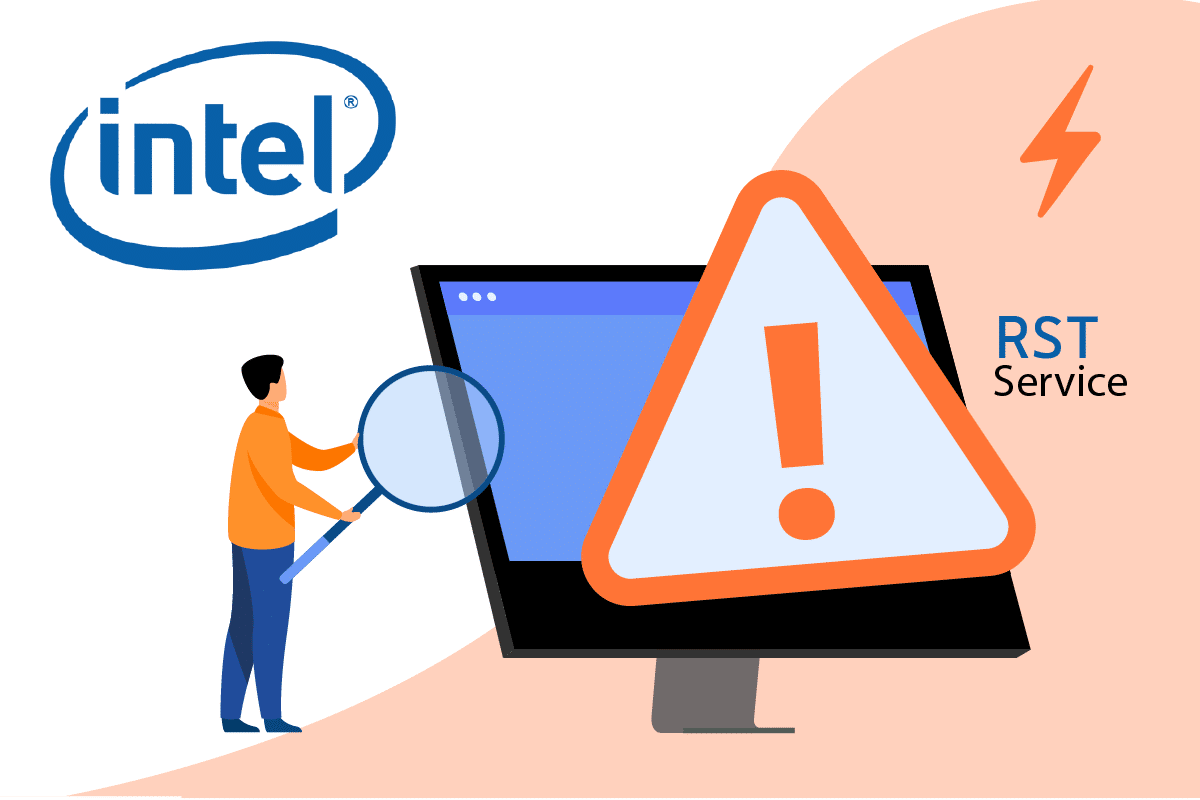
Як виправити, що служба Intel RST не працює в Windows 10
Нижче наведено всі можливі способи виправлення того, що служба Intel RST не працює в Windows 10.
Спосіб 1. Запустіть службу Intel Rapid Storage Technology Service
Ми можемо перевірити, чи справді працює технологія Intel Rapid Storage Technology, перш ніж змінювати параметри служби програми. Перш ніж вносити будь-які зміни до налаштувань служби програми, вам слід спочатку перевірити, чи справді Intel RST працює. Навіть якщо програма налаштована правильно, диспетчер завдань може показати, що служба не працює. Виконайте ці процедури в диспетчері завдань, щоб перевірити, чи працює служба чи ні:
1. Натисніть одночасно клавіші Ctrl + Shift + Esc, щоб відкрити диспетчер завдань.
2. Виберіть вкладку Служби, а потім виберіть Intel Rapid Storage Technology.
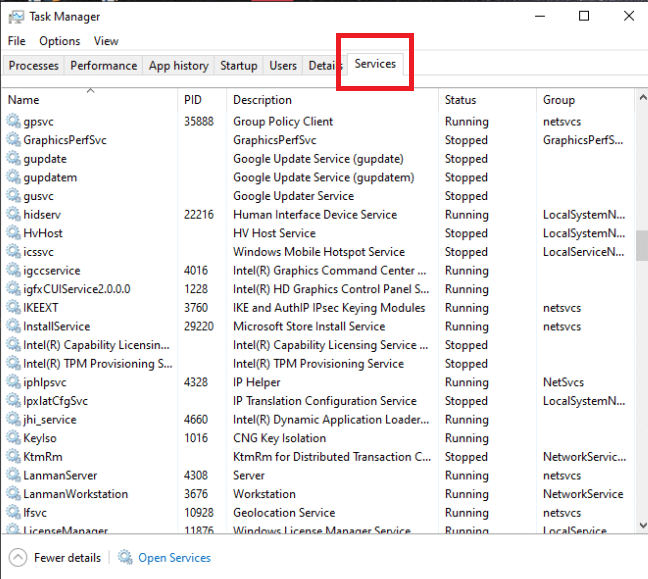
3. Перевірте, чи працює він; якщо це не так, клацніть правою кнопкою миші та виберіть Почати.
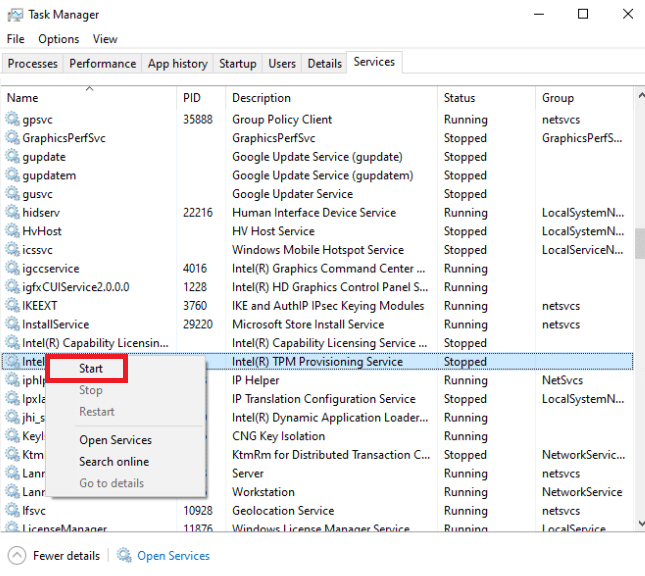
4. Закрийте диспетчер завдань після збереження змін.
Спосіб 2. Змініть статус запуску
Якщо проблема зі службою Intel RST, яка не працює в Windows 10, не зникла, спробуйте змінити статус запуску програми. Застосування може початися кількома способами. Це може бути автоматичний відкладений стан, ручний стан або щось зовсім інше. Ми встановимо статус автоматично, що означає, що технологія Intel Rapid Storage буде запускатися автоматично щоразу, коли машина завантажується. Варто зазначити, що для роботи цієї стратегії можуть знадобитися права адміністратора. Ось як ви це робите:
1. Натисніть одночасно клавіші Windows + R, щоб відкрити діалогове вікно Виконати.
2. Введіть services.msc і натисніть OK, щоб відкрити програму Services.

3 У вікні Service знайдіть технологію Intel Rapid Storage Technology і двічі клацніть її, щоб переглянути її властивості.
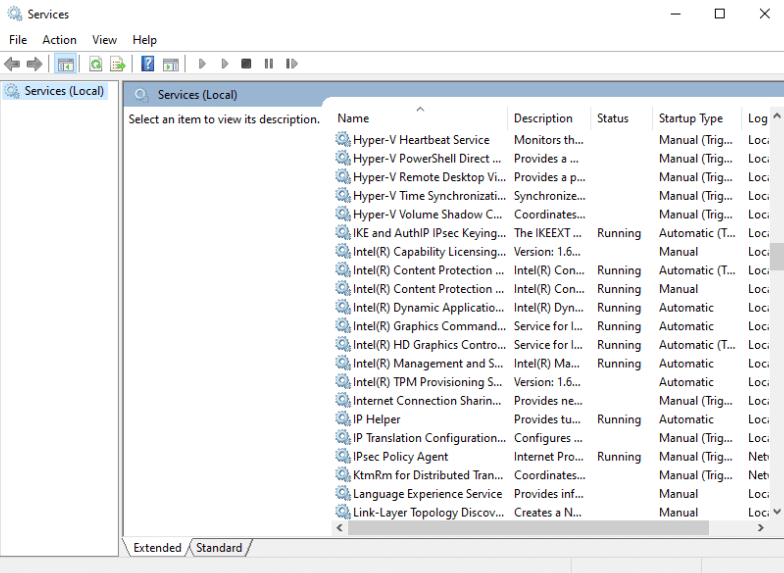
4. На вкладці Загальні змініть тип запуску з Автоматичний (Відкладений запуск) на Автоматичний.
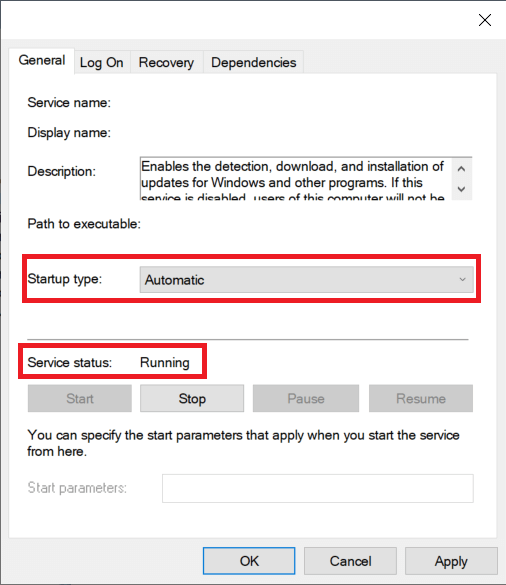
5. Натисніть Застосувати та OK, щоб зберегти зміни.
6. Перезавантажте комп’ютер, щоб перевірити, чи не вирішено проблему зі службою Intel RST.
Спосіб 3. Перевстановіть драйвер Intel RST
Якщо жоден із наведених вище підходів не спрацював для вирішення проблеми служби Intel RST, яка не працює під керуванням Windows 10, спробуйте оновити драйвер Intel RST. Ми можемо спробувати видалити драйвер дисковода, а потім встановити драйвер за замовчуванням перед його оновленням, щоб, якщо поточний драйвер несправний, його можна було видалити. Майте на увазі, що для цього рішення буде потрібно активне підключення до Інтернету.
1. Натисніть клавішу Windows, введіть диспетчер пристроїв і натисніть Відкрити.
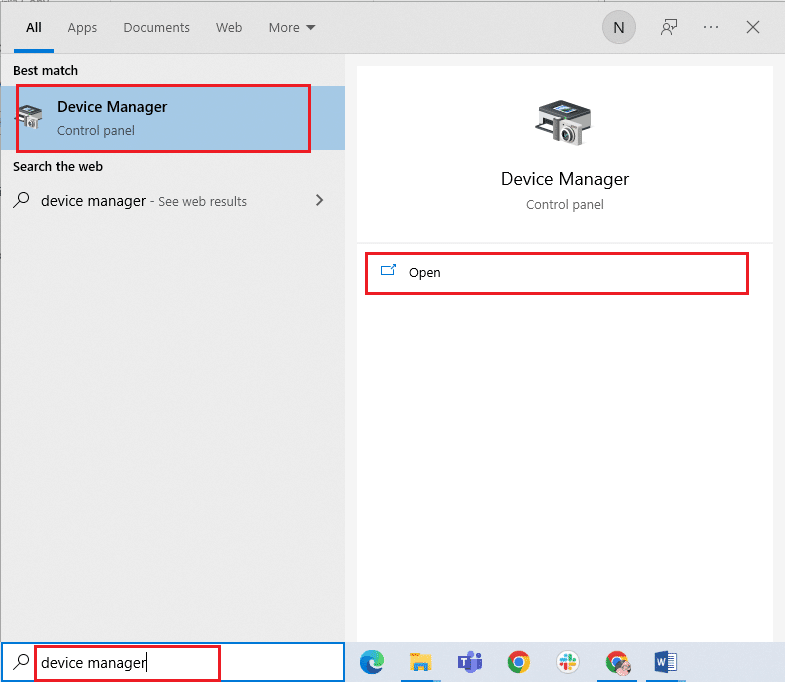
2. Відкрийте підкатегорію драйвера диска, коли ви перейдете в керування пристроями.
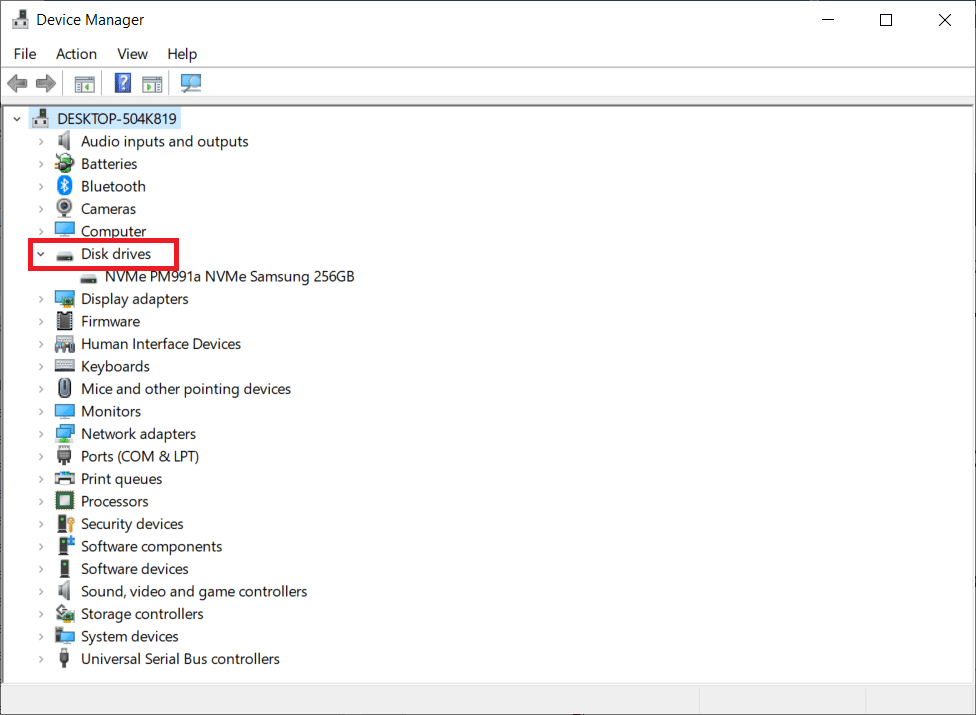
3. Знайдіть платформу підтримки Intel Rapid Storage Technology та виберіть Видалити пристрій у контекстному меню.
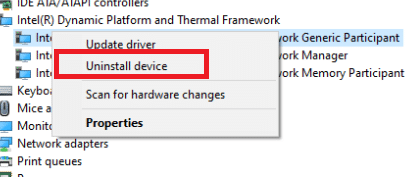
4. У контекстному меню будь-якого порожнього місця виберіть Сканувати зміни обладнання. На цьому етапі будуть встановлені драйвери за замовчуванням.
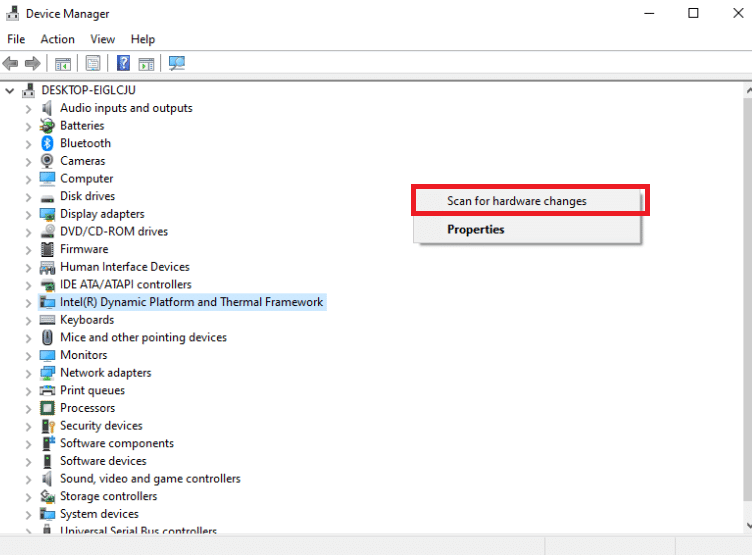
5. Потім перейдіть на сторінку завантаження драйверів Intel. У діалоговому вікні знайдіть Intel rapid та виберіть технологію Intel® Rapid Storage Technology (Intel®RST) із результатів.
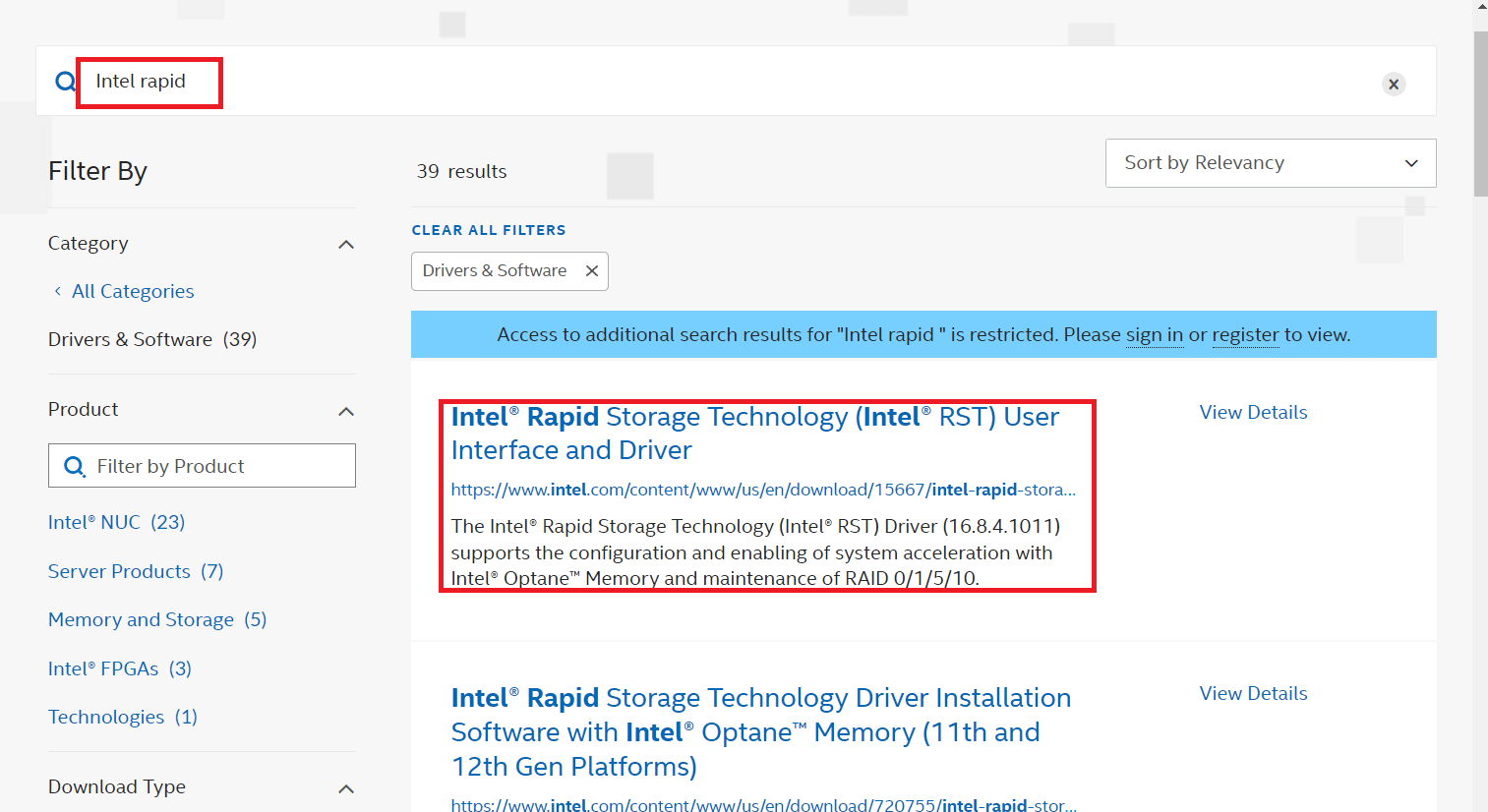
6. Завантажте виконуваний файл SetupRST.exe зі списку параметрів драйвера.
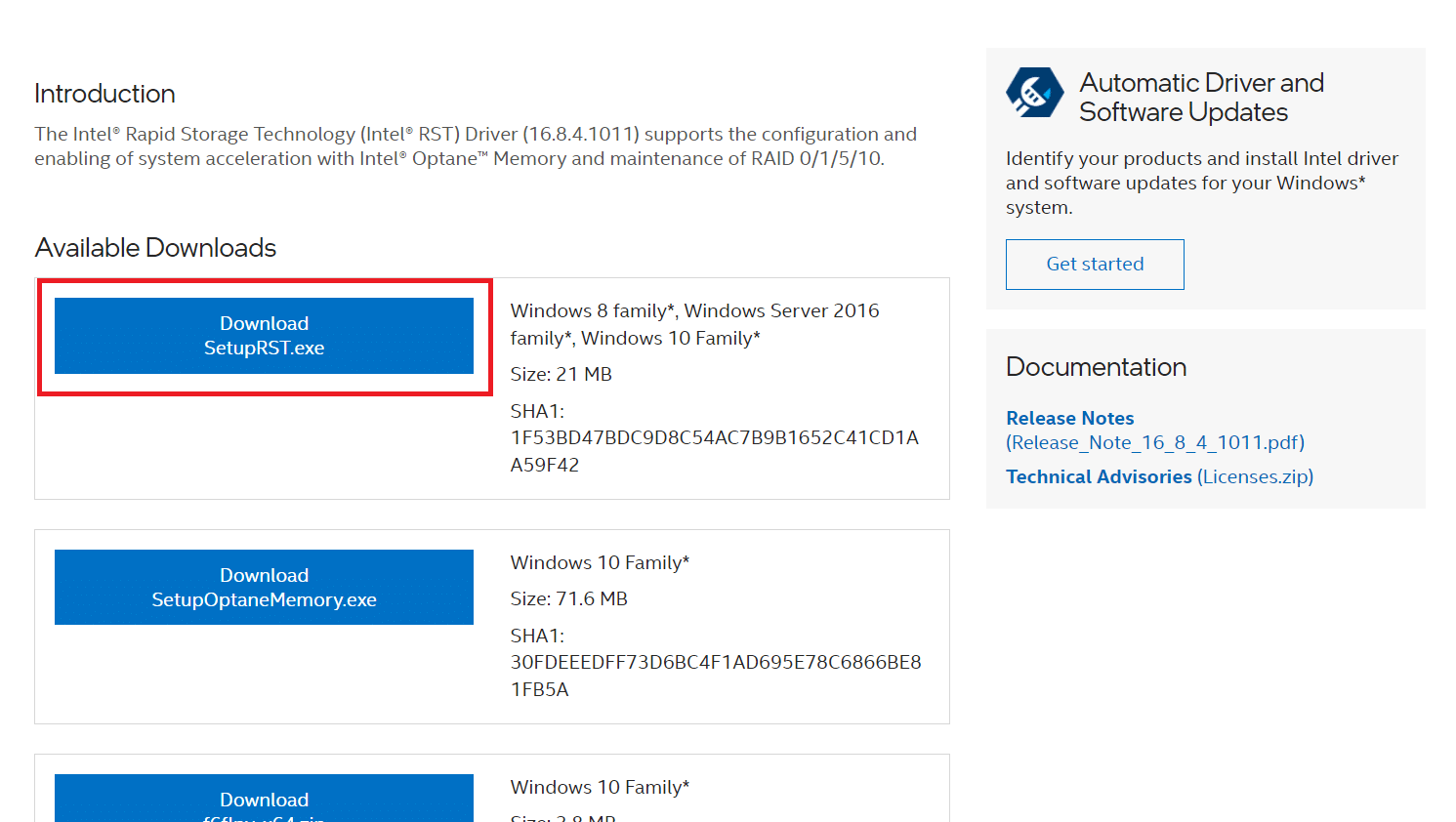
7. Запустіть виконуваний файл після збереження його в зручному місці.
8. Нарешті, перезавантажте комп’ютер після встановлення програми, щоб перевірити, чи не запущена служба Intel RST, проблема вирішена.
Спосіб 4: Оновіть драйвер Intel RST
Ви можете встановити драйвер RST самостійно, завантаживши його з офіційного сайту. Ось як це зробити.
1. Перейдіть на сторінку Центру завантаження програмного забезпечення Intel і введіть RST у вікно пошуку.
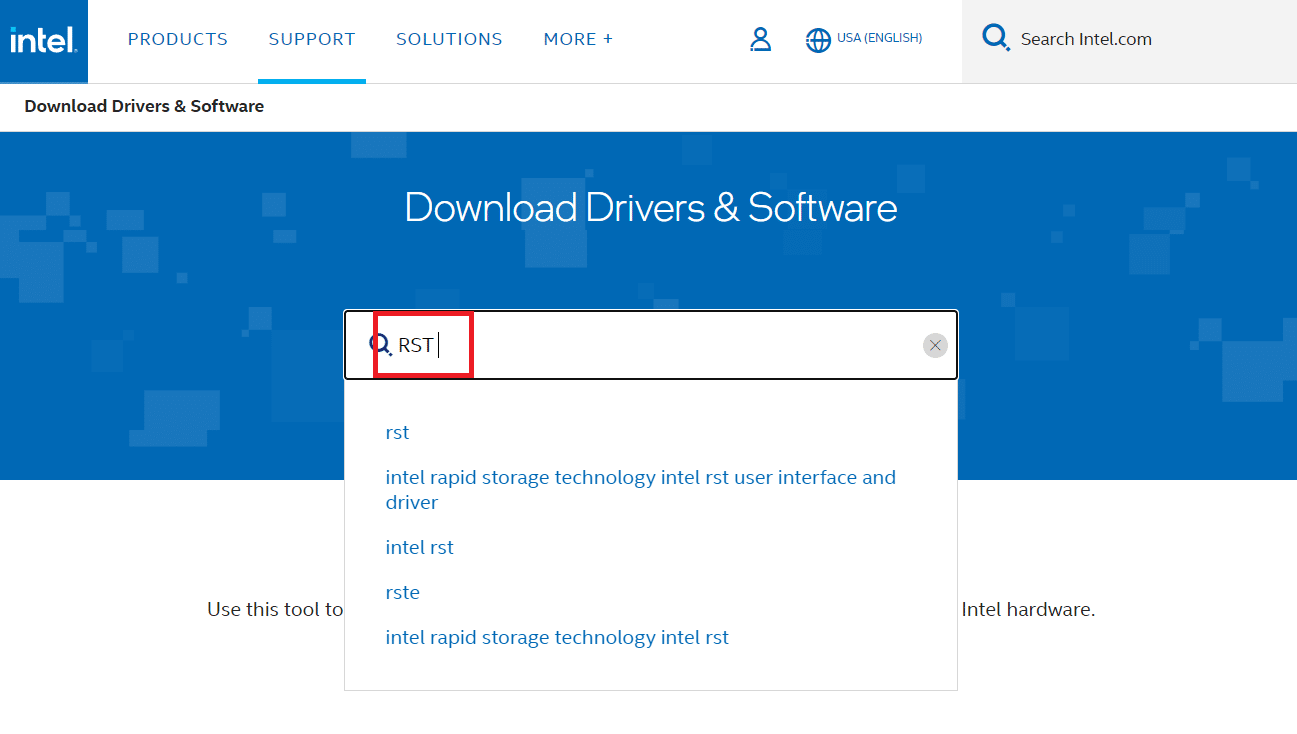
2. Перейдіть на веб-сайт для завантаження драйверів RST і завантажте потрібні та найновіші драйвери.
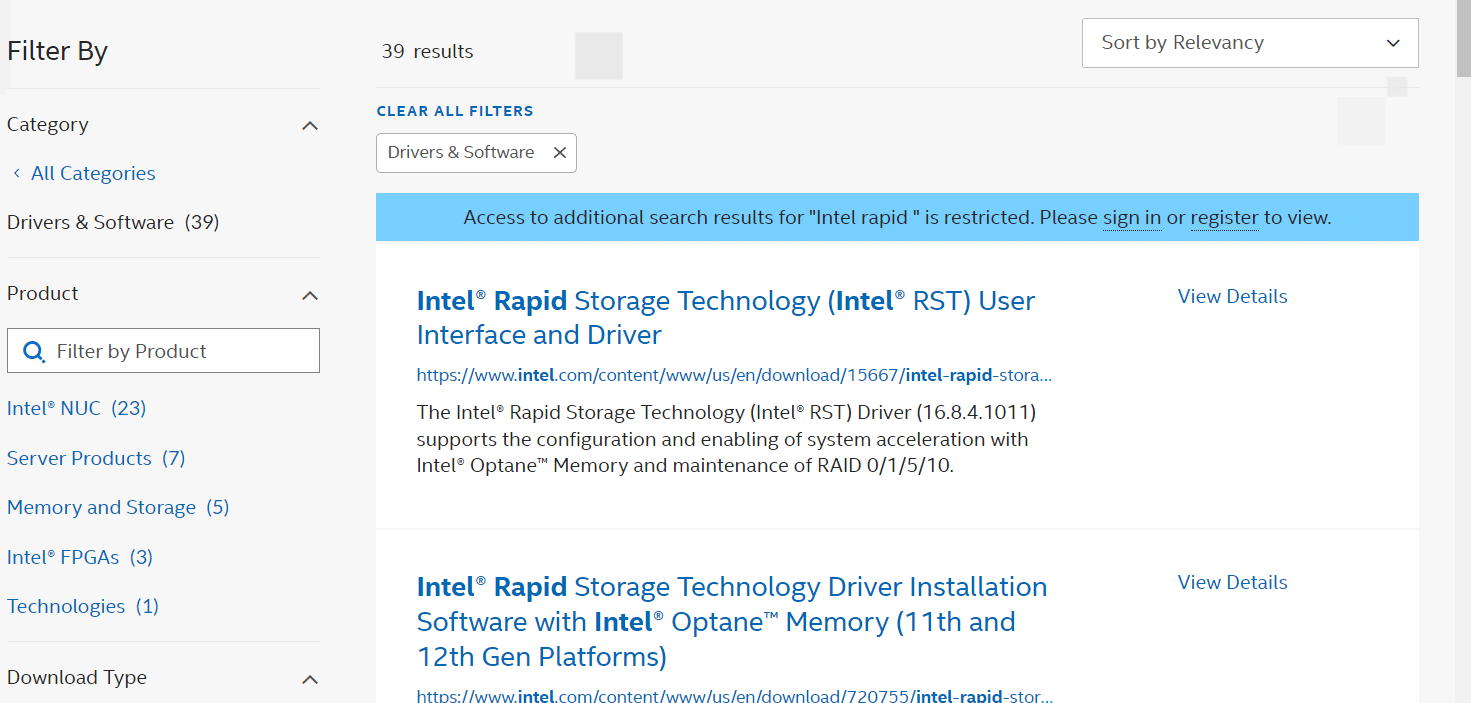
3. Щоб встановити драйвери на комп’ютер, відкрийте завантажені файли та дотримуйтесь інструкцій на екрані.
Часті запитання (FAQ)
Q1. Чи потрібно використовувати службу Intel RST?
Відповідь: Так, служба Intel Rapid Storage Technology потрібна для чудової продуктивності SSD та ПК. Керування сховищем може знизити загальну продуктивність вашого ПК, якщо у вас його немає.
Q2. Яка мета Intel RST?
Відповідь: Технологія Intel® Smart Response — це функція технології Intel Rapid Storage, яка виявляє та зберігає ваші найчастіше використовувані програми та дані на високопродуктивному SSD, забезпечуючи вам повний доступ до жорсткого диска з величезним простором для зберігання (HDD).
***
Сподіваємося, ця інформація була вам корисною і ви змогли вирішити, як виправити службу Intel RST, яка не працює в Windows 10. Будь ласка, повідомте нам, який метод був для вас найбільш вигідним. Якщо у вас є запитання чи коментарі, скористайтеся формою нижче.

